So erhalten Sie das Standard-Android-Erlebnis auf jedem Telefon
Googles Pixel-Geräte sind die besten reinen Android-Telefone. Aber Sie können diese Android-Erfahrung auf jedem Telefon machen, ohne zu rooten.
Im Wesentlichen müssen Sie einen Standard-Android-Launcher und einige Apps herunterladen, die Ihnen den Vanille-Android-Geschmack verleihen. Es ist wirklich einfach, was bedeutet, dass jeder es ohne viel technisches Know-how tun kann. Wir zeigen Ihnen, was zu tun ist.
- 1. Get the Best Stock Android Launcher
- 2. Aktivieren Sie Google Feed für ein reines Android-Erlebnis
- 3. Holen Sie sich Google Icons, Thema und Stil
- 4. Holen Sie sich die besten Lager Android Benachrichtigung Schatten
- 5. Holen Sie sich Google Wallpapers und Pixel Live Wallpapers
- 6. Download Lager Google Android Apps
- 7. Holen Sie sich die Google Camera App für jedes Android-Handy
- 8. Vergessen Sie den Ersatz des Sperrbildschirms
- Ist Stock Android besser?
1. Get the Best Stock Android Launcher


Google has its own Pixel launcher, but it’s only available for Pixel phones. Entwickler von Drittanbietern haben jedoch noch bessere Android-Starter entwickelt, die Ihnen das Gefühl von reinem Android vermitteln und gleichzeitig mehr Funktionen hinzufügen. Um dieses Android-Erlebnis zu erhalten, laden Sie zunächst Lawnchair 2 herunter.
Sobald Sie Lawnchair heruntergeladen und installiert haben, legen Sie es als Standard-Launcher auf Ihrem Gerät fest. Sie können dies tun, indem Sie auf Home > Remember my choice > Lawnchair tippen. Oder Sie können zu Einstellungen gehen > Apps & Benachrichtigungen > Erweitert > Standard-Apps > Home App.
Diese Einstellungsmenüs können je nach verwendetem Android-Telefon variieren, sind jedoch im Allgemeinen ähnlich. Verwenden Sie die Suchleiste oben in den Einstellungen, um nach „Launcher“ oder „Home“ zu suchen, wenn Sie sie nicht finden können.
Lawnchair sieht aus und fühlt sich viel wie die Lager Android Launcher auf Pixel-Handys. Die Google-Suchleiste befindet sich unten, das Datum und die Temperatur werden oben angezeigt, und die Symbole sehen auf Lager aus. Wischen Sie von unten nach oben, um auf Ihre App-Schublade zuzugreifen.
Herunterladen: Lawnchair 2 für Android (Kostenlos)
2. Aktivieren Sie Google Feed für ein reines Android-Erlebnis
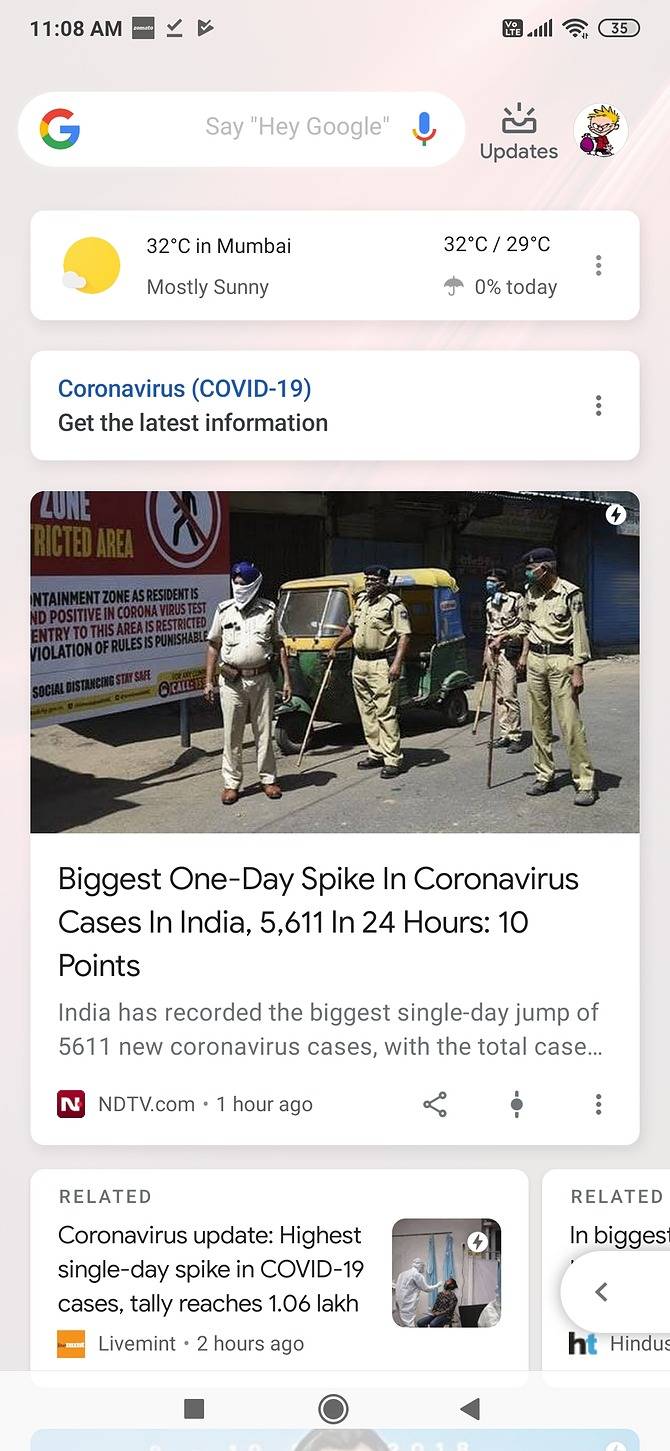

In Vanilla Android haben Sie auch Zugriff auf den Google Feed, wenn Sie auf dem Homescreen nach links wischen. Lawnchair bietet dies als Add-On an. Gehen Sie zu Lawnchair Lawnfeed und laden Sie die APK herunter. Sie müssen die Android-App manuell von der Seite laden.
Lawnfeed startet automatisch nach der Installation, aber falls es ein Problem gibt, starten Sie Ihr Telefon neu. Wenn Sie es immer noch nicht sehen, drücken Sie lange auf eine leere Stelle auf dem Startbildschirm, um das Lawnchair-Menü anzuzeigen, und tippen Sie dann auf Home settings > Plugins > Schalten Sie die Google App ein und versuchen Sie es erneut.
3. Holen Sie sich Google Icons, Thema und Stil

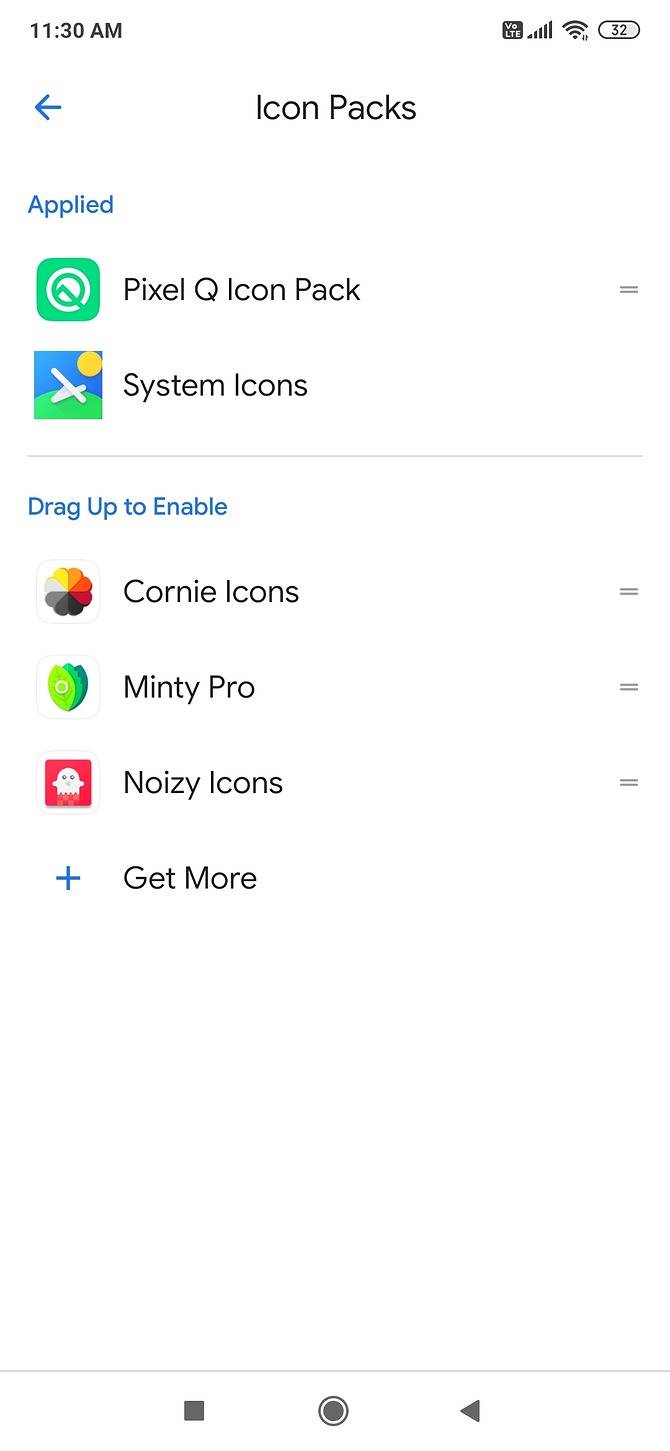
Ein großer Teil des Stock Android Launcher ist der Icon-Stil und das Pack. Sie können diese sowohl über ein heruntergeladenes Google Pixel Icon Pack als auch über die Einstellungen in Lawnchair reproduzieren.
Sobald Sie das unten verlinkte Pixel Q Icon Pack heruntergeladen und installiert haben, gehen Sie zurück zum Lawnchair-Menü > Home settings > Themes > Icon Packs und wählen Sie Pixel Q Icon Pack. Gehen Sie als Nächstes zurück zu Themen und tippen Sie auf Symbolform ändern, gefolgt von Kreis. Tippen Sie zum Abschluss in Designs auf Weitere Einstellungen und aktivieren Sie Adaptive Symbole erstellen, Adaptive Symbole für Icon Pack erstellen und Farbhintergründe.
Herunterladen: Pixel Q—icon Pack für Android (Kostenlos)
4. Holen Sie sich die besten Lager Android Benachrichtigung Schatten

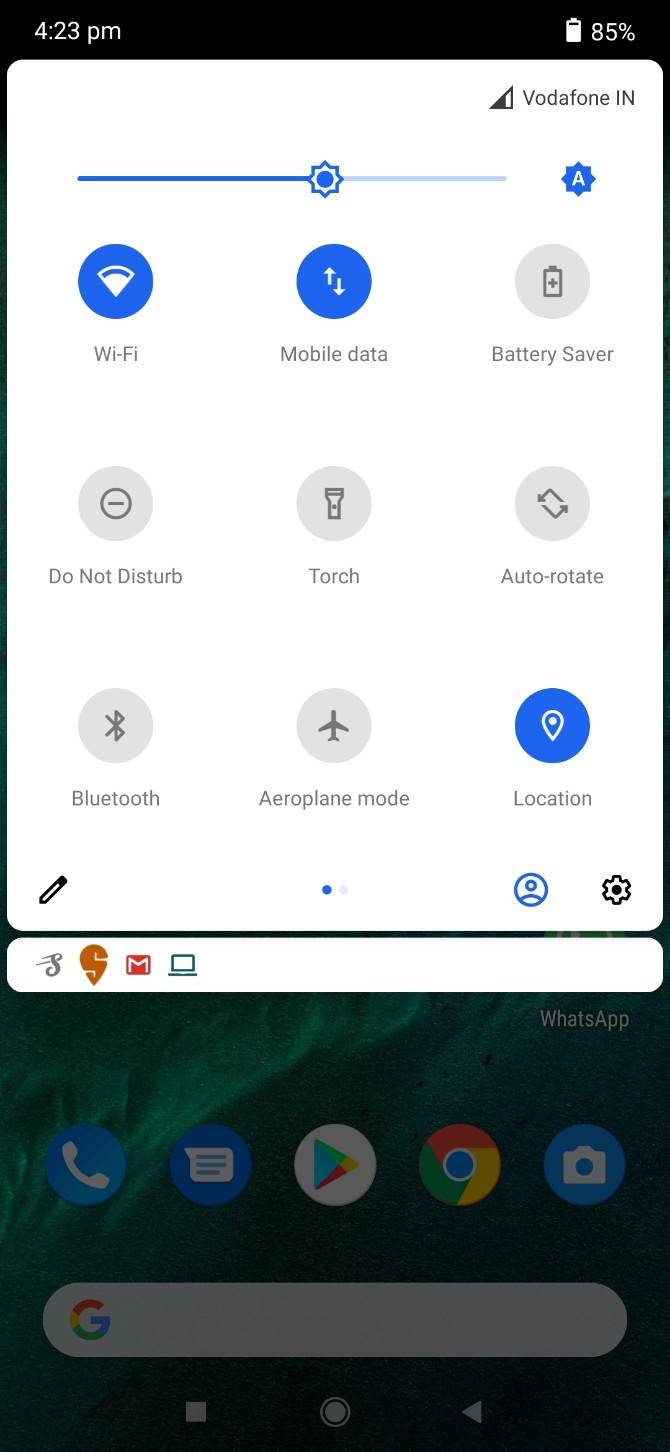 Passen Sie Power Shade an, damit es eher wie reines Android aussieht
Passen Sie Power Shade an, damit es eher wie reines Android aussiehtLawnchair ist möglicherweise der beste Standard-Android-Launcher, ändert jedoch nicht, wie der Power Shade aussieht, wenn Sie ihn nach unten wischen. Die beste Stock Android Benachrichtigung Shade App ist Power Shade.
Installieren Sie es und führen Sie die Schritte durch, um ihm Zugriff auf verschiedenen Ebenen zu gewähren. Android erfordert mehrere Berechtigungen, um Power Shade zum Laufen zu bringen. In einigen Android-Versionen müssen Sie Power Shade die Berechtigung erteilen, damit jede App damit interagieren kann. Es ist ein Schmerz einzurichten, aber wenn Sie die reine Android-Erfahrung wollen, müssen Sie es tun.
Die blaue Standardfarbe von Power Shade ist auch nicht die gleiche wie die von Android. Da es sich jedoch um eine der besten Apps zum Personalisieren des Benachrichtigungsschattens von Android handelt, können Sie die Farbe wechseln. Gehen Sie zu Power Shade Settings > Colors und geben Sie den Standard-Hex-Farbcode # 4885ED für Android Blue ein.
Herunterladen: Power Shade für Android (Kostenlos, In-App-Käufe verfügbar)
5. Holen Sie sich Google Wallpapers und Pixel Live Wallpapers
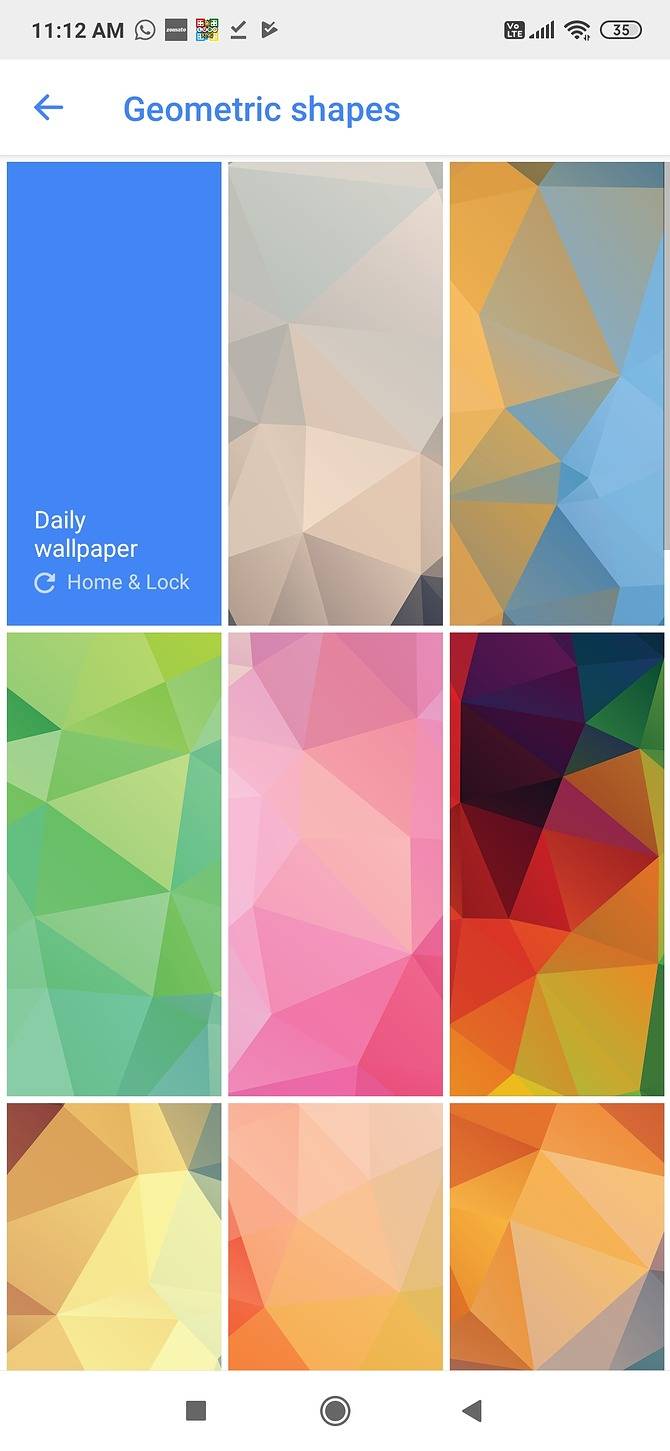
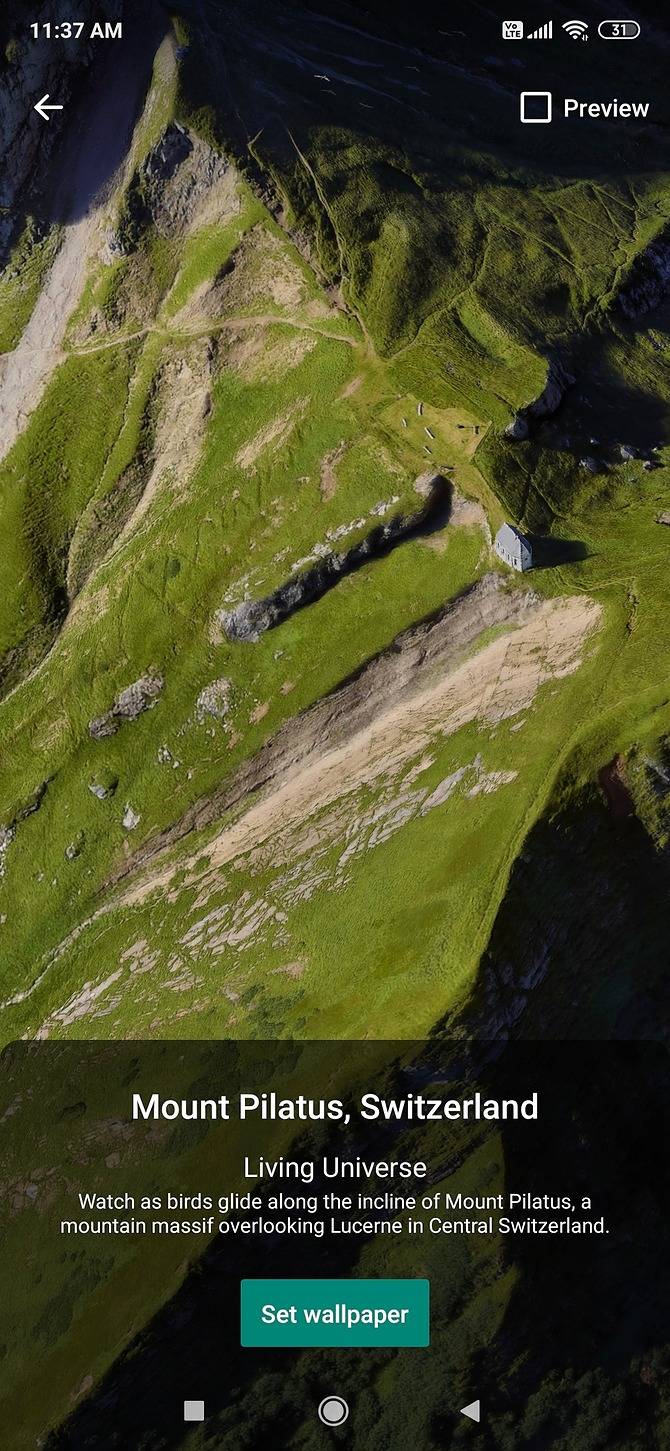 Laden Sie alle Pixel Live Wallpapers aus dem XDA Developers Forum herunter, um sie auf jedem Telefon zu verwenden
Laden Sie alle Pixel Live Wallpapers aus dem XDA Developers Forum herunter, um sie auf jedem Telefon zu verwendenDer Standard-Android-Launcher benötigt die Standard-Google- oder Pixel-Hintergrundbilder, um die Transformation abzuschließen. Die gute Nachricht ist, dass viele der Standard-Hintergrundbilder von Google bereits über eine offizielle Wallpaper-App des Unternehmens verfügbar sind.
Aber auf den besten reinen Android-Handys, erhalten Sie auch Live-Wallpaper. Die Leute von XDA Developers haben daraus einen kostenlosen Download von Google Stock Wallpapers gemacht. Holen Sie sich den neuesten APK-Spiegel aus dem Forenbeitrag unten.
Nachdem Sie beide heruntergeladen und installiert haben, gehen Sie zur Wallpaper-App. Verwenden Sie ein statisches Hintergrundbild oder scrollen Sie zu Live-Hintergrundbildern und wählen Sie aus, was Ihnen gefällt. Sie können sogar Hintergrundbilder so einstellen, dass sie sich jeden Tag automatisch ändern.
Herunterladen: Wallpaper von Google für Android (kostenlos)
Herunterladen: Pixel Wallpaper von XDA Developers (kostenlos)
6. Download Lager Google Android Apps

 Die Standard-Google Messages-App ist für alle Telefone über den Play Store verfügbar
Die Standard-Google Messages-App ist für alle Telefone über den Play Store verfügbarNachdem Sie die oben genannten Personalisierungsfunktionen eingerichtet haben, benötigen Sie als nächstes von Google erstellte Apps für den letzten Schritt. Nicht alle sind im Play Store verfügbar, daher müssen Sie einige APKs manuell installieren.
Google lässt Nicht-Pixel-Android-Handys die Telefon-App installieren. Wenn es also nicht mit Ihren Geräten funktioniert, suchen Sie nach Google Phone APK auf APKMirror.
Neben dem Telefon sollten Sie auch die Standard-Android-Kontakte-App erhalten. Auf diese Weise können Sie Kontakte über Google-Dienste hinweg sichern und synchronisieren. Messages by Google ist für alle Telefone im Play Store verfügbar und eine leistungsfähige SMS-App, die die Grundlagen perfekt ausführt.
Gboard, die Standard-Google Android-Tastatur, ist jetzt auf allen Handys verfügbar. Es ist wahrscheinlich auch die beste verfügbare Tastatur-App, abgesehen von vielleicht SwiftKey. Wenn Sie es noch nicht verwenden, probieren Sie es aus.
Herunterladen: Telefon für Android (kostenlos)
Herunterladen: Kontakte für Android (kostenlos)
Herunterladen: Nachrichten für Android (kostenlos)
Herunterladen: Gboard für Android (kostenlos)
7. Holen Sie sich die Google Camera App für jedes Android-Handy
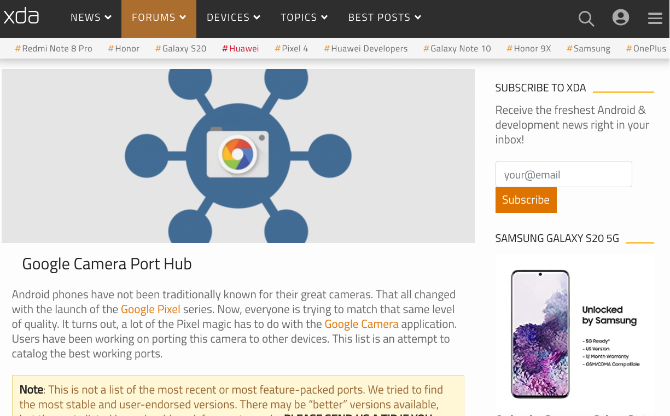
Die neueren Pixel-Telefone sind legendär für ihre Nachtfotografiemodi. Ein Großteil dieses Guthabens geht an die standardmäßige Google Camera App. Es ist darauf ausgelegt, das Beste aus der Fähigkeit dieser Telefonkamera herauszuholen.
Wie bei den anderen Apps von Google laden Sie die Google Camera-App auf Nicht-Pixel-Handys über den Play Store herunter. Natürlich möchten Sie, dass es die gleiche Magie ausübt wie auf Pixel-Handys. Dies erfordert jedoch ein wenig zusätzliche Arbeit.
Ihre beste Wette ist ein Add-on namens GCam Mod. Überprüfen Sie in den XDA Developers-Foren den Google Camera Port Hub. Hier ändern Entwickler die GCam-App, damit ihre Magie mit verschiedenen Telefonen funktioniert. Sie müssen den richtigen GCam-Mod für Ihr Telefon herunterladen, nachdem Sie die Foren durchgesehen haben. Und selbst dann fehlen möglicherweise einige Funktionen.
Generell empfehle ich, sich an die Kamera-App zu halten, mit der Ihr Telefon geliefert wurde. Hersteller haben diese App bereits für Ihr Telefon vorbereitet. Aber wenn Sie die volle Google-Erfahrung wollen, ist der Port-Hub, wo Sie Hilfe finden.
Herunterladen: Google Camera für Android (Kostenlos)
8. Vergessen Sie den Ersatz des Sperrbildschirms
Rasenstuhl und Power Shade können den Sperrbildschirm nicht ändern. In der Tat ist die Ära der Bildschirm sperren Ersatz vorbei. Android hat jetzt strenge Einschränkungen, was Sperrbildschirm-Apps können, jetzt, da Fingerabdruckscanner und sogar Gesichtserkennung Teil davon sind.
Es gibt noch einige Apps zum Ersetzen des Sperrbildschirms, wie Ava Lockscreen. In unseren Tests wurde das Telefon jedoch nach kurzer Zeit wieder auf den ursprünglichen Sperrbildschirm zurückgesetzt. Kommentare zeigen, dass dies ein häufiger Fehler bei den meisten Telefonen ist, die über eine eigene Benutzeroberfläche verfügen, wie Samsung, Xiaomi, Huawei und andere.
Also ist es am besten, in die Systemeinstellungen einzutauchen und das, was Sie über den Sperrbildschirm können, manuell zu ändern. Es wird wahrscheinlich nicht viel sein, aber solange das Hintergrundbild und die Apps wie Stock Android aussehen, ist es ein Schritt in die richtige Richtung.
Ist Stock Android besser?
Mit diesen Schritten erhalten Sie das Standard-Android-Erlebnis mit nur wenigen App-Downloads und ohne Rooting. Ja, es gibt noch ein paar Auslassungen, aber es ist weitgehend so gut wie ein Pixel-Telefon zu besitzen. In der Tat ist es in mancher Hinsicht sogar noch besser, da Lawnchair und Power Shade besser anpassbar sind als der Standard-Android-Launcher und der Benachrichtigungs-Shade.
Das heißt, es ist nicht die reine Android-Erfahrung, die Sie durch Hersteller wie Motorola bekommen. Wenn Sie alle Vorteile von Stock Android nutzen möchten, müssen Sie Ihr Telefon rooten und ein benutzerdefiniertes ROM installieren.
Mihir Patkar schreibt seit über 14 Jahren über Technologie und Produktivität bei einigen der weltweit führenden Medienpublikationen. Er hat einen akademischen Hintergrund im Journalismus.
Mehr von Mihir Patkar